Notes
L’accès à cette page nécessite une autorisation. Vous pouvez essayer de vous connecter ou de modifier des répertoires.
L’accès à cette page nécessite une autorisation. Vous pouvez essayer de modifier des répertoires.
Créez une carte de code pour effectuer un suivi visuel de la pile des appels pendant le débogage. Vous pouvez rédiger des notes sur la carte pour effectuer le suivi de ce que fait le code afin de vous concentrer sur la recherche de bogues.
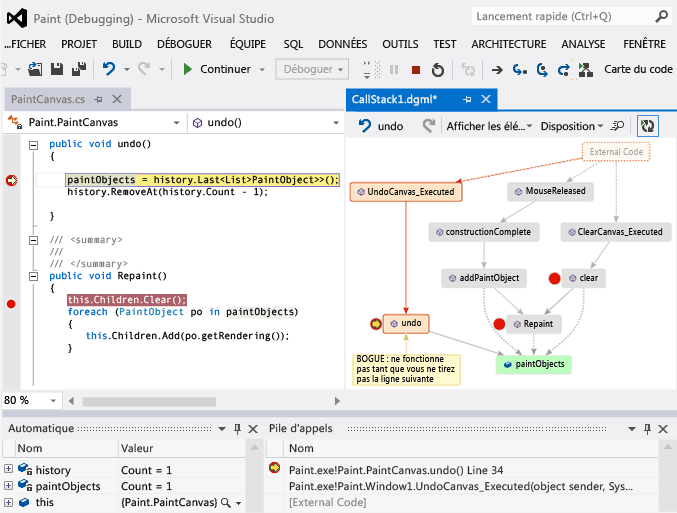
Vous devez disposer des éléments suivants :
Code que vous pouvez déboguer, tel que Visual C#, Visual Basic, C++, JavaScript ou X++
Consultez l'article :
-
Pour plus de détails sur les commandes et les actions que vous pouvez utiliser quand vous travaillez avec des cartes de code, consultez Parcourir et réorganiser des cartes de code.
Mapper la pile des appels
Démarrez le débogage. (Clavier : F5)
Dès que votre application passe en mode arrêt ou que vous exécutez pas à pas une fonction, choisissez Carte du code. (Clavier : Ctrl + Maj + `)
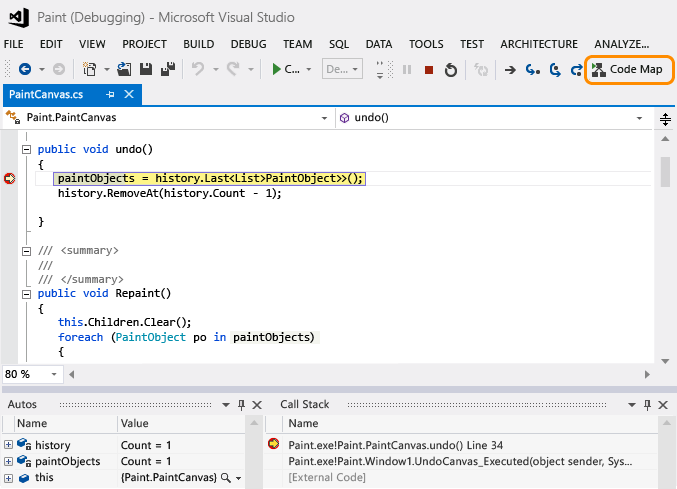
La pile d'appels actuelle apparaît en orange sur une nouvelle carte de code :
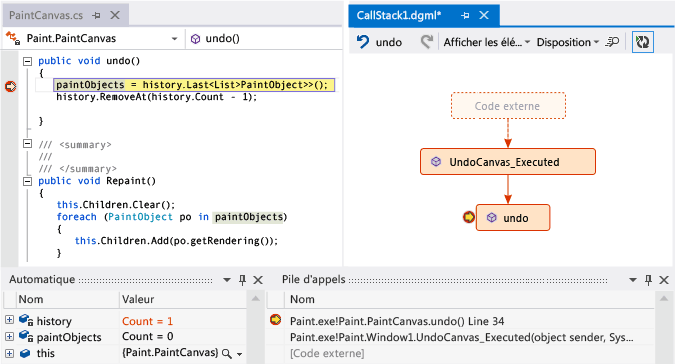
La carte se mettra à jour automatiquement pendant que vous continuez le débogage. Consultez Mettre à jour la carte avec la pile d'appels suivante.
Rédiger des notes sur le code
Ajoutez des commentaires pour effectuer le suivi de ce qui se passe dans le code. Pour ajouter une nouvelle ligne dans des commentaires, appuyez sur Maj + Entrée.
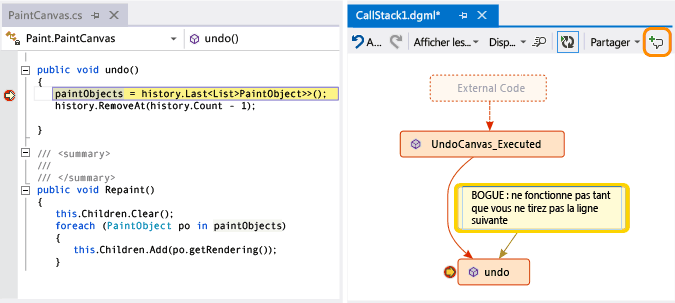
Mettre à jour la carte avec la pile d'appels suivante
Exécutez votre application jusqu'au point d'arrêt suivant ou exécutez pas à pas une fonction. La carte ajoute une nouvelle pile d'appels.
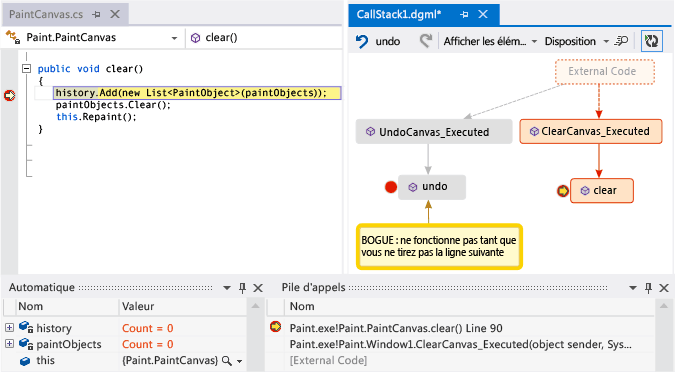
Ajouter du code associé à la carte
Maintenant que vous avez une carte, quelle est la prochaine étape ? Si vous travaillez avec C# ou Visual Basic, ajoutez des éléments, tels que des champs, des propriétés et d’autres méthodes, pour suivre ce qui se passe dans le code.
Double-cliquez sur une méthode pour afficher sa définition de code ou utilisez le menu contextuel pour la méthode. (Clavier : sélectionnez la méthode sur la carte et appuyez sur F12)
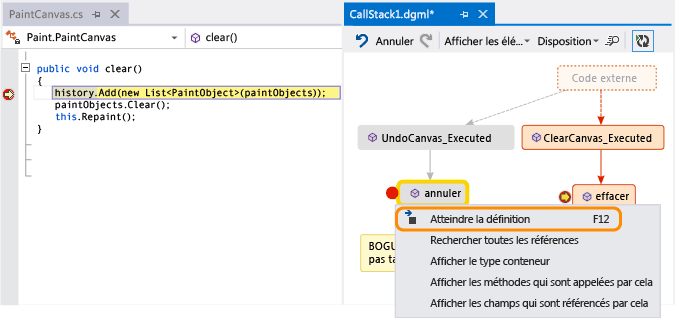
Ajoutez les éléments que vous souhaitez suivre sur la carte.
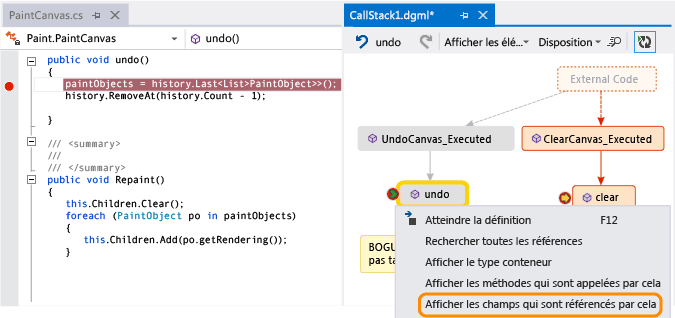
Note
Par défaut, l'ajout d'éléments à la carte ajoute également les nœuds des groupes parents, comme la classe, l'espace de noms et l'assembly. Bien que ceci soit utile, vous pouvez conserver la carte simple en désactivant cette fonctionnalité à l’aide du bouton Inclure les parents sur la barre d’outils de la carte, ou en appuyant sur CTRL quand vous ajoutez des éléments.
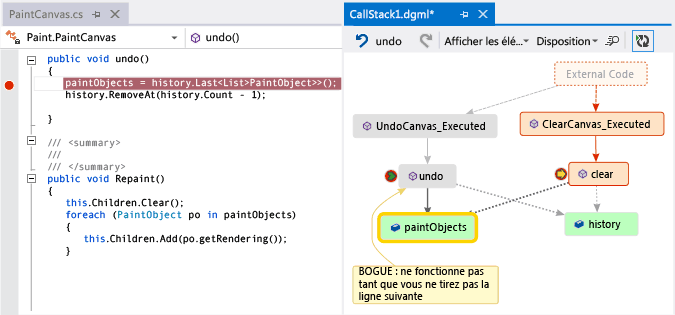
Vous pouvez ici voir aisément quelles méthodes utilisent les mêmes champs. Les derniers éléments ajoutés apparaissent en vert.
Poursuivez l'élaboration de la carte pour afficher davantage de code.
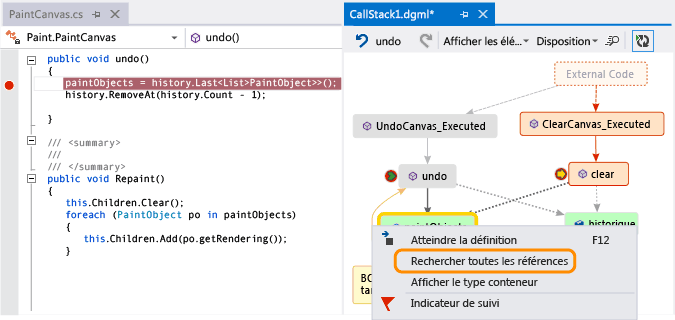
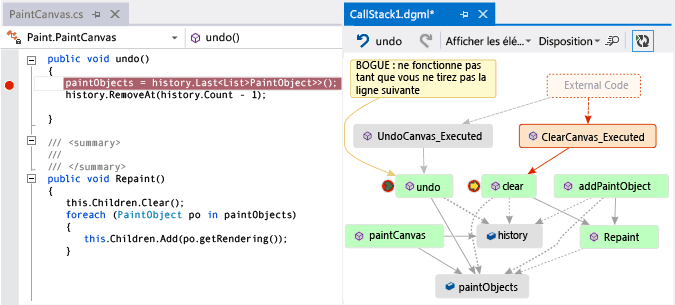
Rechercher des bogues à l'aide de la carte
La visualisation de votre code peut vous aider à rechercher des bogues plus rapidement. Par exemple, supposons que vous recherchiez un bogue dans un programme de dessin. Lorsque vous tracez une ligne et essayez de l'annuler, rien ne se produit jusqu'à ce que vous traciez une autre ligne.
Vous définissez donc des points d'arrêt dans les méthodes clear, undo et Repaint, vous démarrez le débogage et vous générez une carte comme celle-ci :
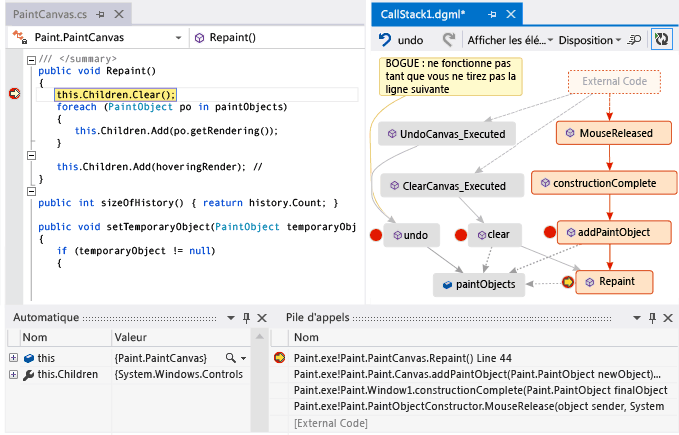
Vous constatez que tous les mouvements de l'utilisateur sur la carte appellent Repaint, à l'exception de undo. Cela peut expliquer pourquoi undo ne fonctionne pas immédiatement.
Après avoir corrigé le bogue et poursuivi l'exécution du programme, la carte ajoute le nouvel appel de undo à Repaint :
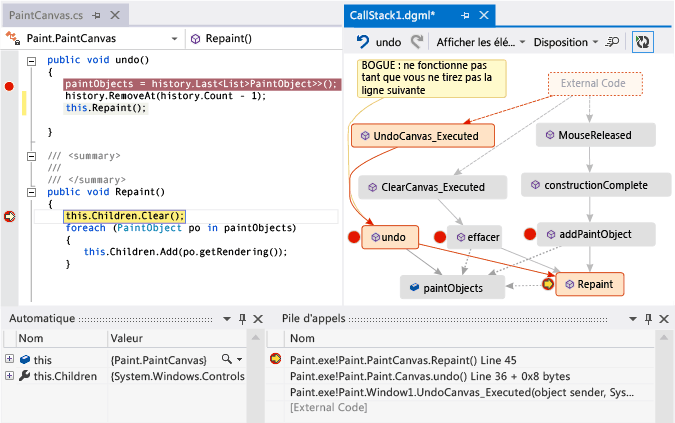
Questions et réponses
Tous les appels n'apparaissent pas sur la carte. Pourquoi ?
Par défaut, seul votre propre code apparaît sur la carte. Pour afficher le code externe, activez-le dans la fenêtre Pile des appels :
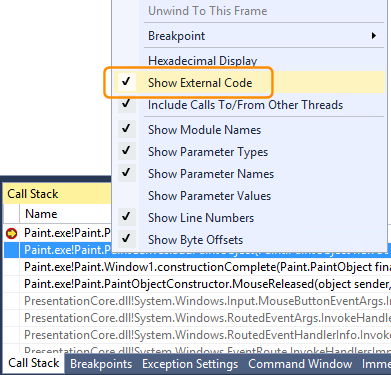
ou désactivez Activer Uniquement mon Code dans les options de débogage de Visual Studio :
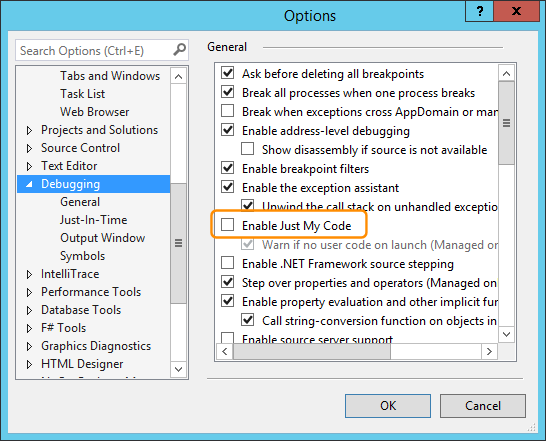
La modification de la carte affecte-t-elle le code ?
La modification de la carte n'affecte en aucune manière le code. N'hésitez pas à renommer, déplacer ou supprimer tout élément de la carte.
Que signifie le message : « Le diagramme peut être basé sur une version antérieure du code » ?
Il se peut que le code ait changé après la dernière mise à jour de la carte. Par exemple, un appel sur la carte peut ne plus exister dans le code. Fermez le message et essayez de régénérer la solution avant de remettre à jour la carte.
Comment puis-je contrôler la disposition de la carte ?
Ouvrez le menu Disposition dans la barre d'outils de la carte :
Modifiez la disposition par défaut.
Pour arrêter la réorganisation automatique de la carte, désactivez Disposer automatiquement lors du débogage.
Pour réorganiser la carte le moins possible lorsque vous ajoutez des éléments, désactivez Disposition incrémentielle.
Puis-je partager la carte avec d'autres ?
Vous pouvez exporter la carte, l’envoyer à d’autres personnes si vous disposez de Microsoft Outlook ou l’enregistrer dans votre solution afin de pouvoir la vérifier dans le contrôle de la source.
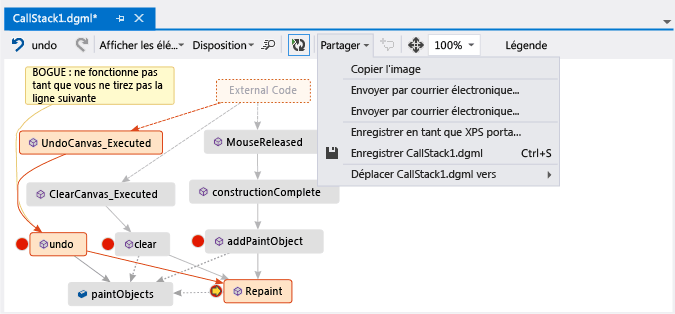
Comment puis-je arrêter l'ajout automatique de nouvelles piles d'appels par la carte ?
Choisissez
 dans la barre d’outils de la carte. Pour ajouter manuellement la pile d'appels actuelle à la carte, appuyez sur Ctrl + Maj + `.
dans la barre d’outils de la carte. Pour ajouter manuellement la pile d'appels actuelle à la carte, appuyez sur Ctrl + Maj + `.La carte continuera de mettre en évidence les piles d'appels existantes sur la carte pendant le débogage.
Que signifient les flèches et les icônes d'élément ?
Pour obtenir plus d'informations sur un élément, placez le curseur de la souris sur celui-ci et consultez l'info-bulle. Vous pouvez également examiner la Légende pour découvrir la signification de chaque icône.
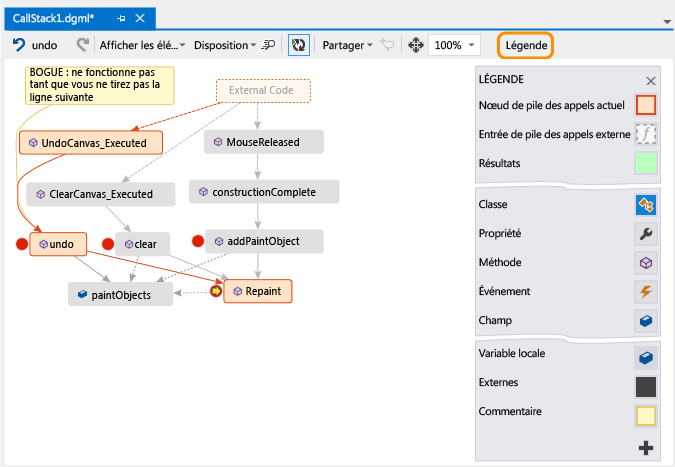
Consultez l'article :